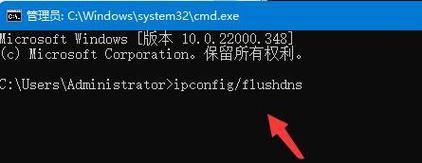如何设置电脑自动关机命令(简单教程教你一步步设置电脑自动关机)
在日常使用电脑的过程中,我们经常会遇到需要让电脑在一定时间后自动关机的需求,而手动操作未免繁琐。本文将为大家介绍如何设置电脑自动关机命令,让您的电脑在您指定的时间自动关机。

创建一个新的计划任务
1.打开“控制面板”,并点击“管理工具”。
2.在“管理工具”中找到并打开“任务计划程序”。
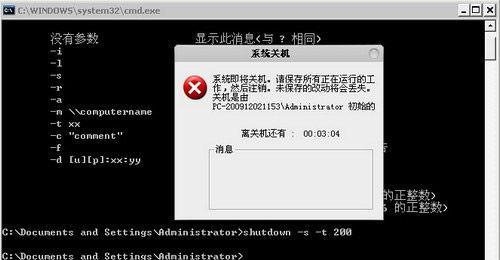
3.在左侧导航栏中点击“创建基本任务”。
给计划任务命名和描述
1.在弹出的对话框中,输入您想要的任务名称和描述。
2.点击“下一步”。
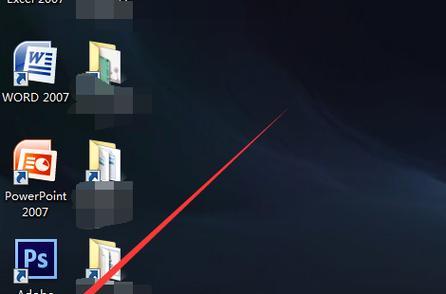
选择触发器
1.选择您希望电脑自动关机的触发方式,可以是每天特定时间、某个特定日期、系统启动时等。
2.选择合适的选项并点击“下一步”。
选择操作
1.在弹出的窗口中选择“启动程序”。
2.点击“下一步”。
选择关机命令
1.在“程序或脚本”中输入“shutdown”。
2.在“添加参数(可选)”中输入“/s”(不带引号)。
3.点击“下一步”。
检查设置并完成
1.在弹出的窗口中检查您的设置是否正确。
2.点击“完成”。
测试自动关机命令是否生效
1.关闭计划任务窗口,回到“控制面板”。
2.点击“系统和安全”。
3.点击“管理工具”。
4.打开“事件查看器”。
5.在左侧导航栏中选择“Windows日志”。
6.点击“系统”。
7.查看最新的事件是否包含“Kernel-General”和“User32”两个关键词。
修改或删除自动关机命令
1.如果您需要修改自动关机的时间或其他设置,可以返回任务计划程序进行相应的修改。
2.如果您想删除自动关机命令,可以在任务计划程序中找到该任务并右键点击“删除”。
注意事项
1.设置自动关机命令时,请确保您有足够的时间保存工作并关闭所有程序。
2.如果您的电脑处于休眠或睡眠状态,自动关机命令可能不会生效。
3.在设置自动关机命令之前,请确保您具有管理员权限。
通过本文的介绍,您已经学会了如何设置电脑自动关机命令。无论是工作中需要让电脑在特定时间关闭,还是为了节省能源,这一技巧都将帮助您更便捷地管理电脑的开关机。记得在设置自动关机命令时,留出足够的时间保存工作,以免造成不必要的损失。希望本文对您有所帮助!